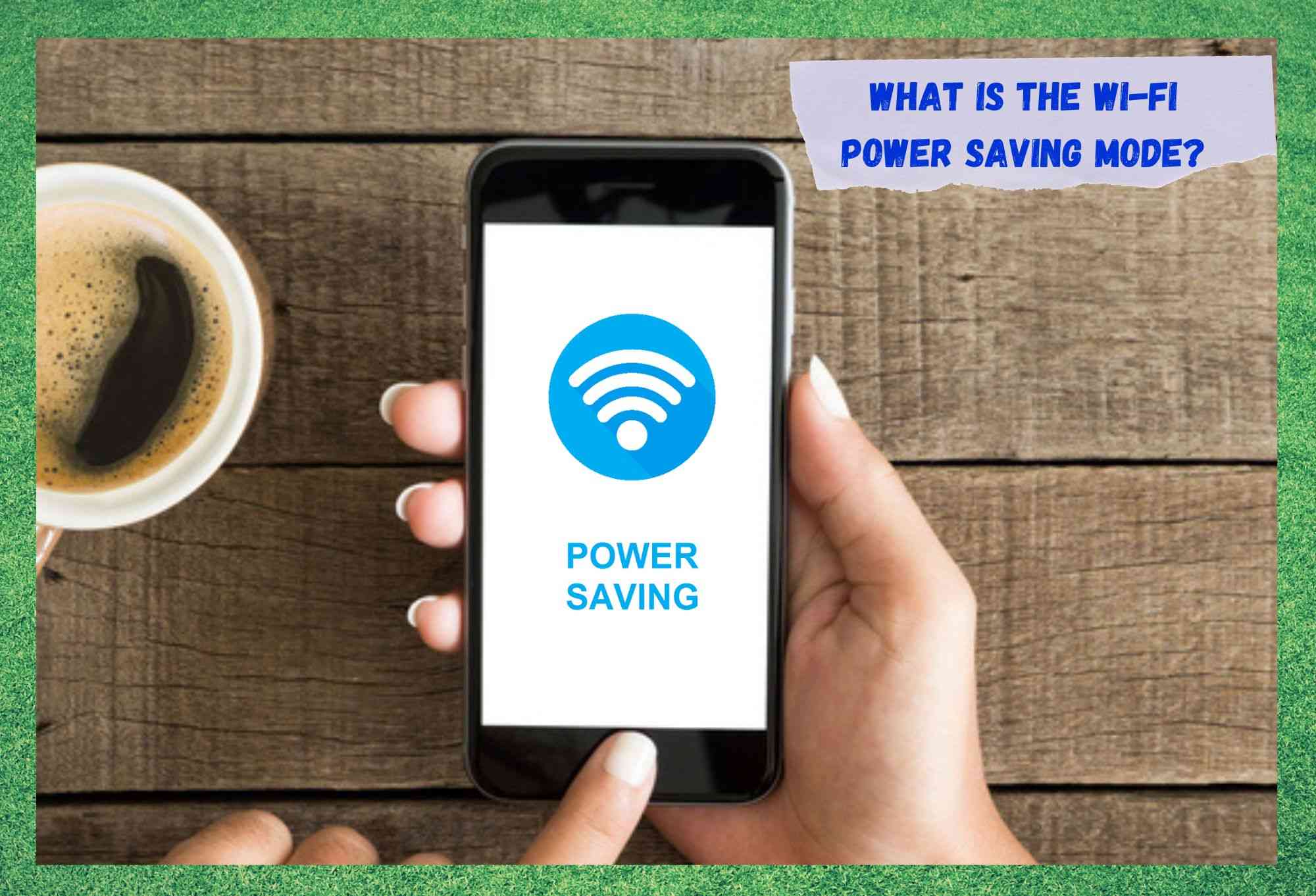ສາລະບານ
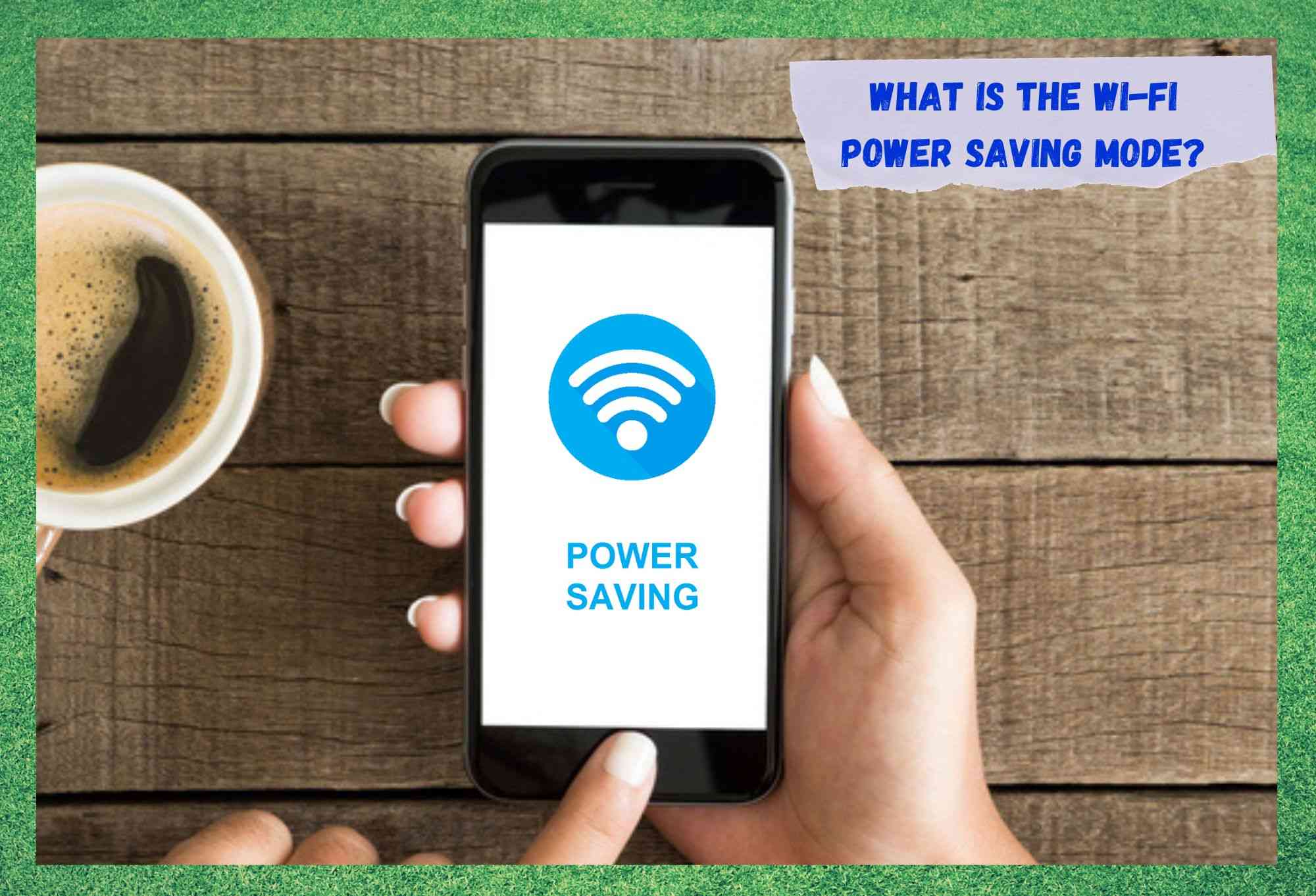
ໂໝດປະຢັດພະລັງງານ wifi
ນັບຕັ້ງແຕ່ຄົນເຮົາສາມາດເຊື່ອມຕໍ່ອິນເຕີເນັດໄດ້ໂດຍບໍ່ຈໍາເປັນຕ້ອງເຊື່ອມຕໍ່ສາຍເຄເບີ້ນ, ເຂົາເຈົ້າສາມາດເຊື່ອມຕໍ່ອິນເຕີເນັດຂອງເຂົາເຈົ້າໄປທຸກບ່ອນທີ່ເຂົາເຈົ້າໄປ.
ນັ້ນແມ່ນບໍ່ຕ້ອງສົງໃສ. ຫນຶ່ງໃນສິ່ງປະດິດທີ່ໃຫຍ່ທີ່ສຸດຂອງສັດຕະວັດແລະ, ເປັນຄວາມກ້າວຫນ້າທີ່ບໍ່ຫນ້າເຊື່ອໃນເຕັກໂນໂລຢີເຄືອຂ່າຍ, ມັນໄດ້ເປີດໃຫ້ຄຸນສົມບັດອື່ນໆເຂົ້າມາເຊັ່ນດຽວກັນ. ເຄືອຂ່າຍ Wi-Fi ຖືກນໍາໃຊ້ໃນເຮືອນ, ຮ້ານອາຫານ, ຫ້ອງການ, ໂຮງຮຽນ, ມະຫາວິທະຍາໄລ, ແລະເຖິງແມ່ນວ່າມີເຄື່ອງໃຊ້. ປະຕິບັດວຽກງານທີ່ເປັນໄປບໍ່ໄດ້ທີ່ຈະຈິນຕະນາການສອງສາມປີກ່ອນ. ລອງນຶກພາບວ່າຕູ້ເຢັນຂອງເຈົ້າສາມາດຕິດຕາມສິ່ງທີ່ຢູ່ໃນນັ້ນໄດ້ຢ່າງກະທັນຫັນ ແລະ ແຈ້ງເຕືອນເຈົ້າເມື່ອເຈົ້າໝົດສິ່ງໃດໜຶ່ງແລ້ວ.
ຫຼື AC ຂອງເຈົ້າເປີດເປັນອຸນຫະພູມທີ່ແນ່ນອນທີ່ເຈົ້າຕ້ອງການໃນເວລາໃດກໍໄດ້ເພື່ອວ່າເວລາເຈົ້າ ມາຮອດເຮືອນເຈົ້າພົບອຸນຫະພູມທີ່ສົມບູນແບບບໍ່ວ່າລະດູຮ້ອນຫຼືລະດູຫນາວບໍ? ທັງໝົດນີ້ເປັນໄປໄດ້ຍ້ອນການເຊື່ອມຕໍ່ໄຮ້ສາຍ ແລະຄຸນສົມບັດການເຊື່ອມຕໍ່ທີ່ໜ້າອັດສະຈັນຂອງພວກມັນ.
ໂໝດປະຢັດພະລັງງານ Wi-Fi ແມ່ນຫຍັງ? Pros And Cons ອະທິບາຍ!

ດັ່ງທີ່ໄດ້ກ່າວມາກ່ອນໜ້ານີ້, ເຄືອຂ່າຍໄຮ້ສາຍມີຄຸນສົມບັດທີ່ໜ້າຕື່ນຕາຕື່ນໃຈຫຼາຍອັນທີ່ຄົນສ່ວນໃຫຍ່ບໍ່ຮູ້. ໜຶ່ງໃນນັ້ນແມ່ນ ໂໝດປະຢັດພະລັງງານ, , ດັ່ງທີ່ຊື່ເວົ້າ, ເຮັດວຽກໂດຍການປະຢັດແບັດເຕີຣີຂອງອຸປະກອນ.
ອຸປະກອນສ່ວນໃຫຍ່ບໍ່ໄດ້ມາຈາກໂຮງງານດ້ວຍ.ຄຸນສົມບັດນີ້ຖືກເປີດໃຊ້ງານ, ສະນັ້ນມັນຂຶ້ນກັບຜູ້ໃຊ້ໃນການຕັດສິນໃຈວ່າມັນເປັນສິ່ງຈໍາເປັນຫຼືບໍ່ ແລະເປີດໃຊ້ມັນດ້ວຍຕົນເອງ.
ຂໍຂອບໃຈ, ຂັ້ນຕອນການເປີດໃຊ້ແມ່ນງ່າຍພໍສົມຄວນຢູ່ໃນອຸປະກອນສ່ວນໃຫຍ່. ດັ່ງນັ້ນ, ກ່ອນທີ່ພວກເຮົາຈະໄປເຖິງຂໍ້ດີ ແລະ ຂໍ້ເສຍຂອງການເປີດໃຊ້ໂໝດປະຢັດພະລັງງານໃນ wi-fi, ໃຫ້ພວກເຮົາແນະນຳທ່ານຜ່ານ ຂັ້ນຕອນການເປີດໃຊ້ງານ .
- ເປີດ mobiles: ມືຖືສ່ວນໃຫຍ່ມີຂັ້ນຕອນດຽວກັນເພື່ອເປີດໃຊ້ໂໝດປະຢັດພະລັງງານ ແລະມັນສາມາດເຮັດໄດ້ຜ່ານການຕັ້ງຄ່າທົ່ວໄປ. ດັ່ງນັ້ນ, ເລື່ອນຫນ້າຈໍຫລັກຂຶ້ນຫຼືລົງຈາກເທິງຫຼືລຸ່ມແລະໄປຫາການຕັ້ງຄ່າທົ່ວໄປ. ຈາກບ່ອນນັ້ນ, ຊອກຫາແລະເຂົ້າເຖິງແຖບ 'Wireless' ຫຼື 'Wi-Fi', ຫຼັງຈາກນັ້ນໃຫ້ຄລິກໃສ່ສາມຈຸດໃນມຸມຂວາເທິງເພື່ອເອົາທາງເລືອກຂັ້ນສູງ. ຈາກນັ້ນ, ເລື່ອນລົງໄປຈົນກວ່າທ່ານຈະເຫັນຕົວເລືອກ 'ໂໝດປະຢັດພະລັງງານ' ແລະເລື່ອນແຖບເພື່ອເປີດໃຊ້ມັນ.
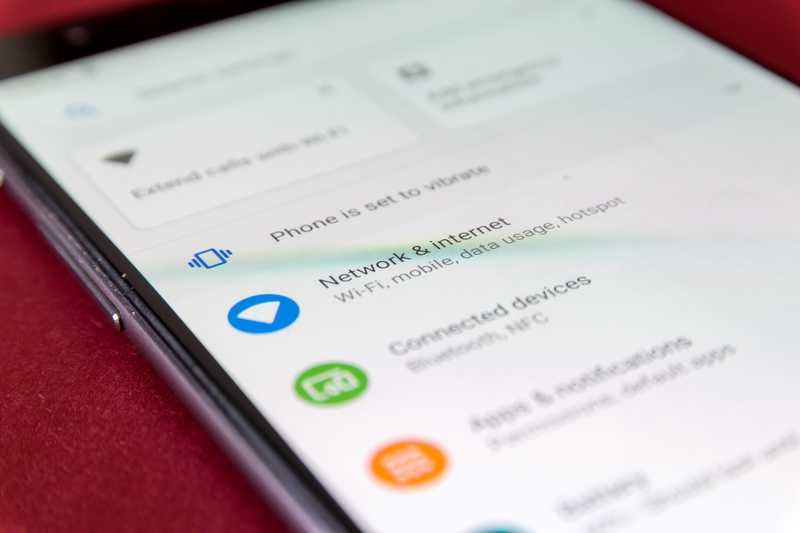
- ໃນ PC: ສໍາລັບ PC, ຂັ້ນຕອນແມ່ນແຕກຕ່າງກັນເລັກນ້ອຍ. ເພື່ອເປີດໃຊ້ໂຫມດປະຫຍັດພະລັງງານ, ໃຫ້ໄປທີ່ການຕັ້ງຄ່າທົ່ວໄປແລະຊອກຫາ 'ຕົວເລືອກພະລັງງານ', ຫຼັງຈາກນັ້ນໃຫ້ຄລິກໃສ່ 'ການຕັ້ງຄ່າອະແດບເຕີໄຮ້ສາຍ'. ຈາກນັ້ນທ່ານສາມາດເລືອກຮູບແບບການປະຕິບັດ, ເຊິ່ງສາມາດສຸມໃສ່ການປະຫຍັດຫມໍ້ໄຟຫຼືປະສິດທິພາບສູງສຸດ. ເລືອກຕົວປະຢັດພະລັງງານ ແລະບັນທຶກການປ່ຽນແປງ. ຫຼັງຈາກນັ້ນ, ປິດປ່ອງຢ້ຽມແລະນັ້ນແມ່ນມັນ.

ຕາມທີ່ເຈົ້າສາມາດເຫັນໄດ້, ທັງສອງຂັ້ນຕອນແມ່ນງ່າຍດາຍຫຼາຍທີ່ຈະປະຕິບັດ, ສະນັ້ນໄປຫາມັນແລະປະຫຍັດເຄືອຂ່າຍໄຮ້ສາຍຂອງທ່ານ. ອຸປະກອນຂອງທ່ານໃຊ້ເວລາຫມໍ້ໄຟສໍາລັບການອື່ນໆວຽກງານ.
ຢ່າງໃດກໍຕາມ, ຈົ່ງຈື່ໄວ້ວ່າ, ສໍາລັບອຸປະກອນສ່ວນໃຫຍ່, ທັນທີທີ່ທ່ານເປີດຕົວທ່ອງເວັບອິນເຕີເນັດຂອງທ່ານ, ຄຸນນະສົມບັດການປະຫຍັດພະລັງງານຈະຖືກປິດອັດຕະໂນມັດ.
ຈາກນັ້ນ, ເມື່ອລະບົບກໍານົດ. ວ່າເຊດຊັນການທ່ອງເວັບໄດ້ຖືກຢຸດຊົ່ວຄາວ, ຄຸນສົມບັດຈະເປີດໂດຍອັດຕະໂນມັດອີກຄັ້ງ. ນັ້ນແມ່ນຍ້ອນວ່າ, ດັ່ງທີ່ຊື່ຂອງຄຸນສົມບັດບອກ, wi-fi ຈະຖືກປິດໃນເວລາທີ່ມັນບໍ່ໄດ້ຢູ່ໃນກິດຈະກໍາເພື່ອຊ່ວຍປະຢັດອຸປະກອນບາງແບດເຕີລີ່.
ຕອນນີ້ພວກເຮົາໄດ້ຜ່ານຂັ້ນຕອນການເປີດໃຊ້ງານແລະສະເພາະ. ຂອງໂໝດປະຢັດພະລັງງານ wi-fi, ມາເບິ່ງ ຂໍ້ດີ ແລະ ຂໍ້ເສຍຂອງການເປີດໃຊ້ຄຸນສົມບັດ ໃນອຸປະກອນຂອງທ່ານ.
ຂໍ້ດີມີຫຍັງແດ່?
ສິ່ງທີ່ດີທີ່ສຸດກ່ຽວກັບການເປີດໃຊ້ໂໝດປະຢັດພະລັງງານກັບເຄືອຂ່າຍໄຮ້ສາຍຂອງທ່ານອ້າງອີງເຖິງບາງດ້ານ, ເຊິ່ງມີດັ່ງນີ້:
- ການປະຢັດແບັດເຕີຣີບາງອັນ

ທຸກຄັ້ງທີ່ທ່ານມີການເຊື່ອມຕໍ່ອິນເຕີເນັດເຄື່ອນໄຫວ, bunch ຂອງຂັ້ນຕອນການແມ່ນໄດ້ຮັບການປະຕິບັດ. ເຖິງແມ່ນວ່າໃນເວລາທີ່ທ່ານບໍ່ໄດ້ນໍາທາງຢ່າງຫ້າວຫັນ, ບາງຄຸນສົມບັດຍັງເຮັດວຽກຢູ່ໃນພື້ນຫລັງເພື່ອຮັບປະກັນປະສິດທິພາບທີ່ດີທີ່ສຸດຂອງການເຊື່ອມຕໍ່ອິນເຕີເນັດຂອງທ່ານ.
ນອກຈາກນັ້ນ, ຄຸນນະສົມບັດການປັບປຸງອັດຕະໂນມັດ, ແອັບຯອີເມລ໌, ແລະໂຄງການອື່ນໆອາດຈະຮຽກຮ້ອງໃຫ້ມີການເຊື່ອມຕໍ່ກັບ ຕິດຕາມລັກສະນະຂອງເຂົາເຈົ້າ. ອັນນີ້ຄືເຫດຜົນການເປີດ wi-fi ຂອງທ່ານຕະຫຼອດເວລາ ເຮັດໃຫ້ ໃຊ້ລະດັບແບດເຕີຣີ ເຖິງແມ່ນວ່າທ່ານອາດຄິດວ່າມັນບໍ່ແມ່ນ.
ເບິ່ງ_ນຳ: ວິທີການຍົກເລີກການບໍລິການ Metronet?- ການນຳໃຊ້ຂໍ້ມູນ

ສຳລັບອັນດຽວກັນເຫດຜົນທີ່ອະທິບາຍໄວ້ຂ້າງເທິງ, ການມີເຄືອຂ່າຍ wi-fi ເຮັດວຽກຢູ່ຕະຫຼອດເວລາຍັງຈະໃຊ້ຂໍ້ມູນຫຼາຍກວ່າເວລາທີ່ໂຫມດປະຫຍັດພະລັງງານຖືກເປີດໃຊ້. ແອັບທີ່ລະບຸໄວ້ຂ້າງເທິງນີ້ໃຊ້ບໍ່ພຽງແຕ່ແບັດເຕີຣີເທົ່ານັ້ນ, ແຕ່ຍັງໃຊ້ຂໍ້ມູນເພື່ອເຮັດການອັບເດດ ຫຼື ຕິດຕາມຂໍ້ຄວາມນຳ.
ເນື່ອງຈາກທຸກຄົນມີຂໍ້ມູນບໍ່ຈຳກັດໃນແຜນອິນເຕີເນັດຂອງເຂົາເຈົ້າ, ມັນກໍ່ເປັນຄວາມຄິດທີ່ດີທີ່ຈະ ໃຫ້ wi-fi ຂອງທ່ານປິດໃນເວລາທີ່ທ່ານບໍ່ໄດ້ໃຊ້ມັນ. ໃນກໍລະນີທີ່ທ່ານມີຈໍານວນບໍ່ຈໍາກັດຂອງຂໍ້ມູນທີ່ຈະນໍາໃຊ້, ຄວາມກັງວົນຂອງທ່ານຄວນຈະຖືກຈໍາກັດໃນລັກສະນະການປະຫຍັດຫມໍ້ໄຟ, ແທນທີ່ຈະນໍາໃຊ້ຂໍ້ມູນ.
ສະນັ້ນ, ໃນກໍລະນີທີ່ທ່ານບໍ່ຕ້ອງການທີ່ຈະເລືອກເອົາ ໂໝດປະຢັດພະລັງງານ wi-fi, ເຈົ້າເຄີຍມີຂໍ້ມູນຫຼາຍກວ່າພຽງພໍໃນແພັກເກດອິນເຕີເນັດຂອງເຈົ້າ. ຖ້າເຈົ້າບໍ່ເຮັດ, ເຈົ້າສາມາດຕິດຕໍ່ຜູ້ໃຫ້ບໍລິການຂອງເຈົ້າສະເໝີ ແລະໄດ້ຮັບການອັບເກຣດແພັກເກດອິນເຕີເນັດຂອງເຈົ້າ.
ຂໍ້ເສຍແມ່ນຫຍັງ?
ບໍ່ແມ່ນທຸກຢ່າງຈະສົມບູນແບບກັບ ຄຸນສົມບັດການປະຢັດພະລັງງານຂອງເຄືອຂ່າຍໄຮ້ສາຍ, ສະນັ້ນໃຫ້ພວກເຮົາກວດເບິ່ງວ່າເປັນຫຍັງມັນອາດຈະບໍ່ແມ່ນທາງເລືອກທີ່ດີທີ່ສຸດສໍາລັບຜູ້ໃຊ້ທຸກປະເພດ.
- ການຢຸດການເຊື່ອມຕໍ່

ບາງຄຸນສົມບັດ ຫຼືໂປຣແກມເຮັດວຽກໄດ້ດີກວ່າກັບການເຊື່ອມຕໍ່ອິນເຕີເນັດທີ່ເປີດ ແລະເຮັດວຽກຕະຫຼອດ. ນັ້ນແມ່ນຍ້ອນວ່າພວກເຂົາຕ້ອງການການເຊື່ອມຕໍ່ເພື່ອຮັກສາການກວດສອບຂອງເຂົາເຈົ້າເປັນປົກກະຕິ, ເຊັ່ນ: ອີເມວຫຼືແອັບຯສົ່ງຂໍ້ຄວາມ.
ຖ້າທ່ານບໍ່ມີການເຊື່ອມຕໍ່ອິນເຕີເນັດທີ່ໃຊ້ໄດ້ຕະຫຼອດເວລາ, ແອັບຯເຫຼົ່ານີ້ຈະບໍ່ສາມາດດາວໂຫລດໄດ້.ຂໍ້ຄວາມ ຫຼືອີເມລ໌ຫຼ້າສຸດ ແລະແຈ້ງໃຫ້ທ່ານຊາບກ່ຽວກັບການມາຮອດຂອງພວກເຂົາ.
ສະນັ້ນ, ຖ້າທ່ານພົບວ່າຕົນເອງຕ້ອງການແຈ້ງອີເມລ
ອີເມລ ຫຼື ຂໍ້ຄວາມທີ່ສຳຄັນທີ່ທ່ານອ່ານທັນທີທີ່ມັນ. ແມ່ນໄດ້ຮັບ, ຫຼັງຈາກນັ້ນຄຸນສົມບັດການປະຫຍັດພະລັງງານບໍ່ແມ່ນທາງເລືອກທີ່ດີທີ່ສຸດສໍາລັບທ່ານ. ຄິດສອງເທື່ອກ່ອນທີ່ຈະເປີດໃຊ້ມັນ, ຖ້າບໍ່ດັ່ງນັ້ນ, ທ່ານອາດຈະບໍ່ສາມາດຕິດຕາມກິດຈະກໍາຫຼ້າສຸດໃນອີເມລ໌ຫຼືແອັບຯສົ່ງຂໍ້ຄວາມຂອງທ່ານ.
ນອກຈາກນັ້ນ, ຖ້າທ່ານມີຄຸນສົມບັດການອັບເດດອັດຕະໂນມັດ, ພວກມັນຈະຖືກລະງັບໄວ້ຈົນກ່ວາ. ທ່ານມີການເຊື່ອມຕໍ່ອິນເຕີເນັດທີ່ໃຊ້ໄດ້. ອັນດຽວກັນຄວນເກີດຂຶ້ນກັບການບໍລິການການໂທອອນໄລນ໌, ສະນັ້ນຈື່ໄວ້ວ່າຖ້າຫາກວ່າທ່ານກໍາລັງພິຈາລະນາການເປີດໃຊ້ຮູບແບບການປະຫຍັດພະລັງງານ wi-fi ໃນອຸປະກອນຂອງທ່ານ.
ຄໍາສຸດທ້າຍ
ເບິ່ງ_ນຳ: ວິທີການປ່ຽນຊື່ Wi-Fi ແລະລະຫັດຜ່ານ Windstream? (2 ວິທີການ) 
ສຸດທ້າຍ, ຖ້າເຈົ້າພົບຂໍ້ມູນທີ່ກ່ຽວຂ້ອງອື່ນໆກ່ຽວກັບໂໝດປະຢັດໄຟ wi-fi, ຢ່າເກັບມັນໄວ້ກັບຕົວເຈົ້າເອງ. ຂຽນຫາພວກເຮົາຜ່ານກ່ອງຂໍ້ຄວາມຂ້າງລຸ່ມ ແລະບອກພວກເຮົາທັງໝົດກ່ຽວກັບມັນ.
ບໍ່ພຽງແຕ່ເຈົ້າຈະເຮັດສໍາເລັດຂໍ້ມູນທີ່ນໍາມາໃຫ້ໃນບົດຄວາມນີ້, ແຕ່ເຈົ້າຍັງອາດຈະໃຫ້ຂໍ້ມູນທີ່ແນ່ນອນທີ່ຜູ້ໃຊ້ອື່ນຕ້ອງການເຮັດຕາມໃຈຂອງເຂົາເຈົ້າ. .
ນອກຈາກນັ້ນ, ທ່ານຍັງຈະຊ່ວຍພວກເຮົາສ້າງຊຸມຊົນທີ່ເຂັ້ມແຂງ ແລະ ສາມັກຄີຫຼາຍຂຶ້ນດ້ວຍຄໍາຕິຊົມຂອງທ່ານ. ສະນັ້ນ, ຢ່າອາຍ ແລະ ແບ່ງປັນຄວາມຮູ້ພິເສດນັ້ນກັບພວກເຮົາທຸກຄົນ!